HOME > アプリ > 楽天Kobo(コボ)の使い方 >
本ページ内には広告が含まれます

iPad/iPad miniで「楽天Kobo」の電子書籍を閲覧します。iPad/iPad miniに「楽天Kobo」アプリをインストールすることで、購入済みの「楽天Kobo」の電子書籍を読むことができます。
* 「楽天Kobo」アプリは、App Storeから無料でダウンロード可能です。
目次:
![]() iPad/iPad miniで「楽天Kobo」アプリをダウンロードする
iPad/iPad miniで「楽天Kobo」アプリをダウンロードする
![]() iPad/iPad miniで「楽天Kobo」の電子書籍を閲覧する
iPad/iPad miniで「楽天Kobo」の電子書籍を閲覧する
iPad/iPad miniで「楽天Koboイーブックストア」などから購入した「楽天Kobo」の電子書籍を読むには、「楽天Kobo」アプリが必要です。「楽天Kobo」アプリは、iPad/iPad miniの「App Store」から無料でダウンロードすることができます。
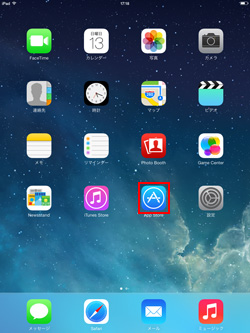
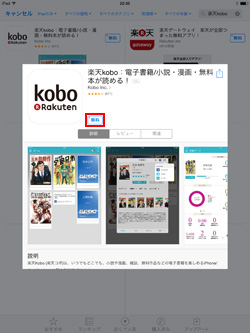
iPad/iPad miniにインストールした「楽天Kobo」アプリを起動、ログインすることで、購入済みの楽天Koboの電子書籍を読むことができます。
1. iPad/iPad miniで「楽天Kobo」アプリを起動する
iPad/iPad miniで「楽天Kobo」アプリを起動します。「ログイン」をタップすることで、ログイン画面を表示できます。
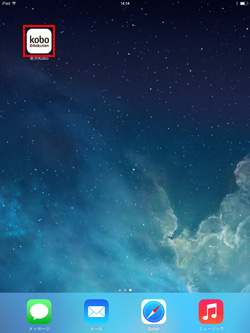
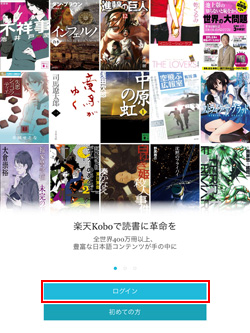
2. 「楽天Kobo」にログインする
ログイン画面で「楽天会員ID」及び「パスワード」を入力、「OK」をタップしてログインします。
* サービス規約の確認画面が表示された場合は、規約を確認し、「OK」をタップします。
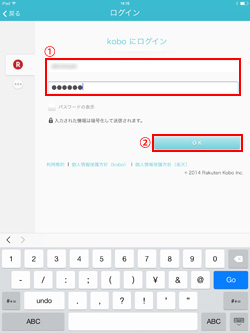
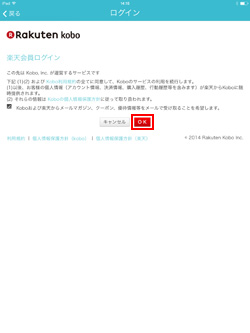
3. 閲覧したい「楽天Kobo」の電子書籍をタップしてダウンロードする
「楽天Kobo」にログインすると、購入済みの電子書籍が一覧表示されます。閲覧したい電子書籍をタップしてダウンロードします。
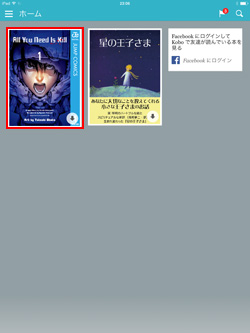
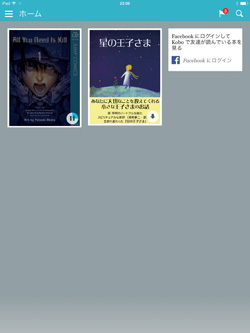
4. 「楽天Kobo」の電子書籍を閲覧する
ダウンロードした電子書籍をタップすることで、閲覧することができます。
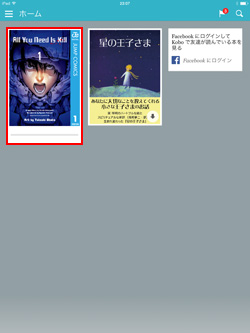
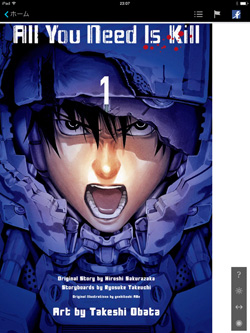
![]() 関連情報
関連情報
【Amazon】人気のiPhoneランキング
更新日時:2025/12/23 11:00
【最大67%ポイント還元】人気Kindleマンガ
更新日時:2025/12/23 11:00